melogin.cn是新一代水星(MERCURY)无线路由器的管理地址,也就是用户只需要在浏览器中输入melogin.cn,就能够打开水星(MERCURY)无线路由器的设置界面,从而对水星路由器进行相关的设置。
使用melogin.cn作为设置地址的水星(MERCURY)无线路由器,在出厂时已经没有默认登录密码(初始密码)了;第一次(恢复出厂设置后)在浏览器中输入melogin.cn时,系统会提示用户自己设置登录密码(也叫做管理员莫莫),下面进行详细介绍。
melogin.cn设置登录密码
1、在浏览器中输入:falogin.cn 并按下回车按键(PS:如果在浏览器中输入melogin.cn后,不能进入设置页面,请点击阅读文章:melogin.cn打不开的解决办法)

2、在跳转的页面中,设置水星(MERCURY)路由器的管理员密码(就是登录密码)即可。
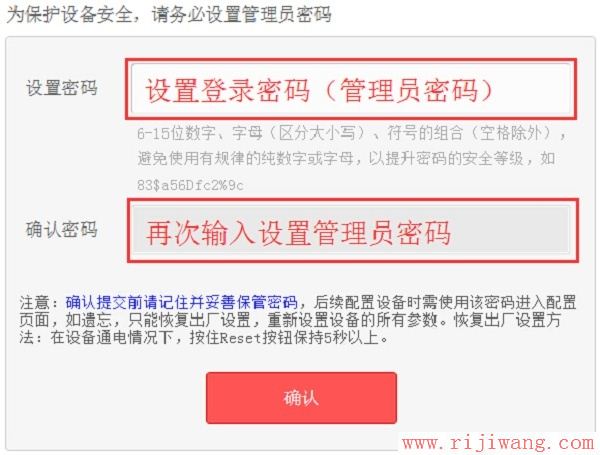
注意问题:
(1)、如果在浏览器中输入melogin.cn后,出现的是下图所示的界面;说明你的水星路由器之前已经设置了登录密码,需要输入之前设置的密码来登录到设置界面。
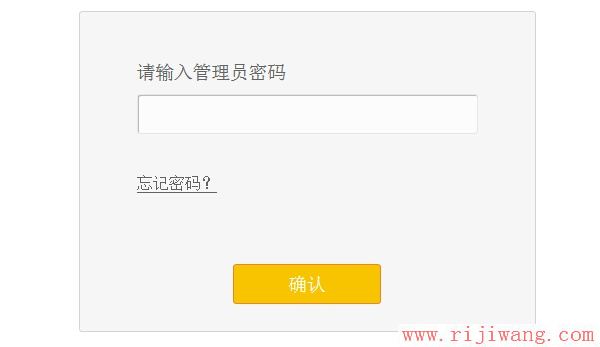
(2)、如果用户忘记了之前设置的登录密码,唯一的解决办法是:把水星(MERCURY)无线路由器恢复出厂设置。恢复出厂设置后,再次在浏览器中输入melogin.cn,就可以设置登录密码了。
(3)、恢复出厂设置的方法:水星(MERCURY)无线路由器机身上,有一个WPS/RESET按钮,在设备通电的情况下,一直按住WPS/RESET按钮5秒以上的时间,当所有指示灯熄灭,并重新亮起,就恢复出厂设置成功了,这时候松开按钮。


